Linie swobodne
Ramka "Linie swobodne" zawiera tabelę z listą zdefiniowanych linii swobodnych. Dodawanie linii swobodnych wykonywane jest w oknie dialogowym "Nowa linia swobodna".
Linie są definiowane między poszczególnymi punktami (odcinki, łuki, okręgi) lub wokół poszczególnych punktów (okręgi). Linie można wprowadzać zarówno między punktami swobodnymi i między punktami znajdującymi się na elementach kontaktowych, w tym na powierzchni terenu.
Linie mogą się wzajemnie przecinać i mogą mieć dowolną liczbę punktów kontaktowych - punkty przecięcia poszczególnych linii są określane przez program przy dostosowywaniu modelu geometrycznego. Linii swobodnych można używać do wprowadzania elementów belkowych do modelu.
Linie swobodne można również wprowadzać za pomocą myszki. Tryb wprowadzania jest włączany przez kliknięcie na odpowiednim przycisku na poziomym pasku narzędzi “Linie swobodne”. Dostępne są następujące polecenia:
| Lista rozwijana służy do wybrania żądanej linii (odcinek, łuk, okrąg). | |
- odcinek | Kliknięcie pojedynczych punktów na ekranie lewym przyciskiem myszki powoduje utworzenie linii od punktu do punktu. | |
- łuk | Lista rozwijana służy do wybrania trybu definiowania odcinka łukowego (trzeci punkt, środek, promień, wysokość). Następnie, klikając na ekranie lewym przyciskiem myszki, dokonujemy wyboru punktów do zdefiniowania łuku. Przy wyborze jednej z dostępnych opcji - środek, promień lub wysokość, pojawi się żądanie wyboru kierunku z listy kombinacji (dodatni, ujemny). | |
- okrąg | Lista rozwijana służy do wybrania trybu definiowania okręgu (środek i promień, trzy punkty). Klikając lewym przyciskiem myszki na ekranie wybieramy punkty, w których zdefiniujemy koło. Lista rozwijana służy również do wybrania kierunku (dodatni, ujemny). | |
Linie swobodne można również edytować na ekranie za pomocą obiektów aktywnych.
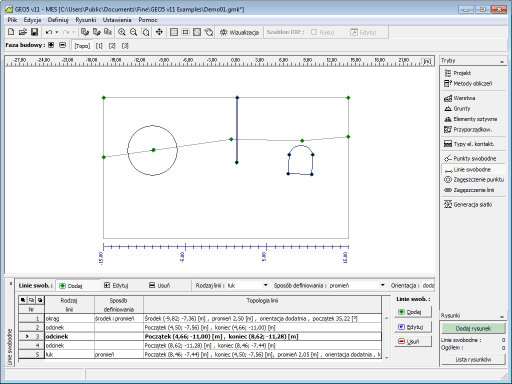 Ramka “linie swobodne” - różne rodzaje linii swobodnych
Ramka “linie swobodne” - różne rodzaje linii swobodnych